دوربین آیفون کار نمی کند؟ آیفون یک گجت هوشمند کامل با ویژگیها و قابلیتهای منحصربهفرد طراحی و فناوری پیشرفته اتوماسیون ساخته شده توسط اپل است، با این وجود، کاربران تلفن همراه از نقص عملکرد دوربین آیفون شکایت دارند. اغلب مشاهده می شود که دوربین به جای اینکه نمای جلو یا عقب را به وضوح ارائه دهد، به درستی کار نمی کند و یک صفحه سیاه نشان می دهد. این موضوع می تواند برای کاربران ناامید کننده باشد، بنابراین برای رفع مشکل صفحه نمایش سیاه به دنبال خدمات تعمیر دوربین آیفون هستند. در این مطلب از سلام دنیا درباره رفع مشکل سیاه شدن صفحه نمایش ایفون ،سیاه شدن دوربین ایفون و از کار افتادن دوربین و فلش آیفون صحبت خواهیم کرد. با ما همراه باشید.
مسائل رایج:
- دوربین به نظر یخ زده است
- صفحه سیاه روی دوربین پشتی
- برنامه دوربین مسدود شده است
- فلاش غیر همگام
- گزینه های از دست رفته
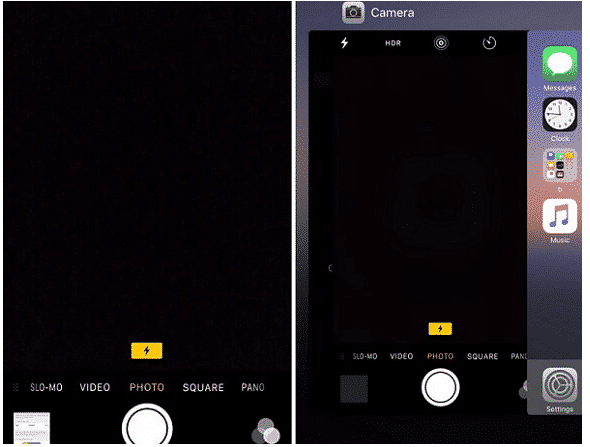
رفع مشکل سیاه شدن صفحه نمایش ایفون
برای رفع مشکل سیاهی صفحه نمایش آیفون، این 5 مرحله فنی را دنبال کنید.
حتما بخوانید: آموزش انتقال اطلاعات عکس از آیفون قدیمی به آیفون جدید
1. برای رفع مشکل سیاه شدن ایفون؛ برنامه دوربین را ببندید
گاهی اوقات اپلیکیشن دوربین آیفون شما به درستی لود نمی شود که باعث مشکل سیاه شدن صفحه نمایش دوربین می شود. در این صورت، با بستن شدید اپلیکیشن دوربین، مشکل را برطرف کنید. برای اجرای چنین عملکردی، با دو بار ضربه زدن روی دکمه Home، پیش نمایش برنامه را دریافت کنید. اکنون رابط دوربین را به سمت بالا بکشید و برنامه دوربین را ببندید. پس از انجام این کار، 5 دقیقه صبر کنید و گوشی خود را دوباره راه اندازی کنید. این ممکن است به حل مشکل کمک کند.
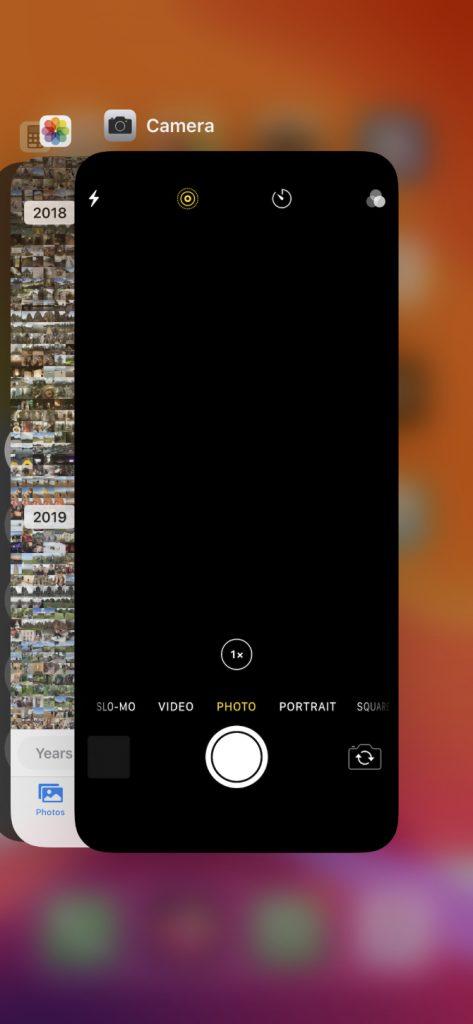
2. برای رفع مشکل سیاه شدن ایفون؛ دوربین را به عقب و جلو تغییر دهید
این ترفند ممکن است به شما کمک کند تا بدون مراجعه به کارگاه تعمیر آیفون با مشکل صفحه نمایش سیاه روبرو شوید. گاهی اوقات کاربران مشاهده می کنند که دوربین جلوی آیفون به خوبی کار نمی کند. در این شرایط با ضربه زدن روی نماد دوربین به دوربین عقب بروید و پس از چند لحظه که دوربین جلو را روشن کردید، ممکن است متوجه شوید که مشکل صفحه سیاه از بین رفته است.
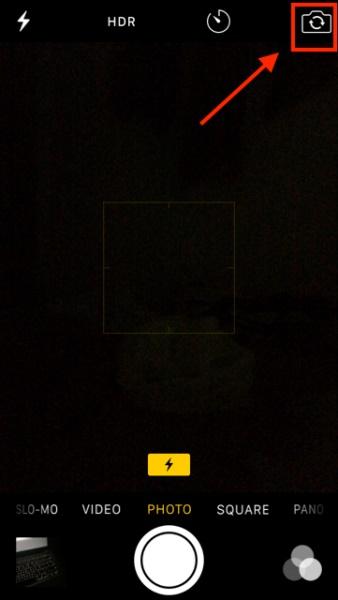
3. برای رفع مشکل سیاه شدن ایفون؛ ویژگی «voive over» را خاموش کنید
وقتی قابلیت Voice-Over روشن است، مشکل صفحه سیاه مشاهده میشود. شما به سادگی می توانید این مشکل را با انجام برخی از مراحل حل کنید. به Setting>General>Accessibility گوشی بروید و قابلیت Voice-Over را خاموش کنید. پس از آن مدتی صبر کنید و دوباره اپلیکیشن دوربین را اجرا کنید.
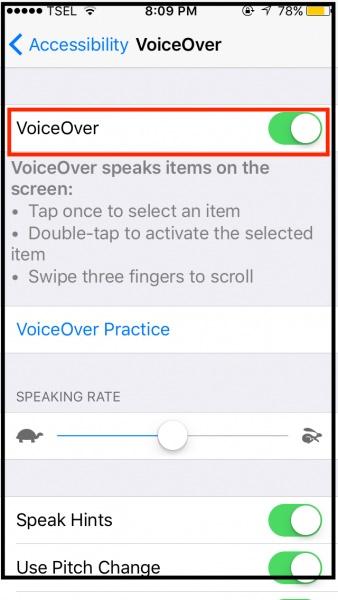
4. برای رفع مشکل سیاه شدن ایفون؛ آیفون را ریستارت کنید
راه رایج برای رفع مشکل دوربین صفحه سیاه آیفون، بازنشانی چرخه برق دستگاه با فشار دادن دکمه پاور (Wake/Sleep) دستگاه برای چند ثانیه است. این به نمایش Power Slider بر روی صفحه نمایش آیفون کمک می کند. پس از آن گوشی را بلغزانید و خاموش کنید و قبل از فشار دادن دکمه پاور 30 ثانیه صبر کنید تا دستگاه روشن شود.
حتما بخوانید: رفع مشکل ریستارت شدن خودکار آیفون
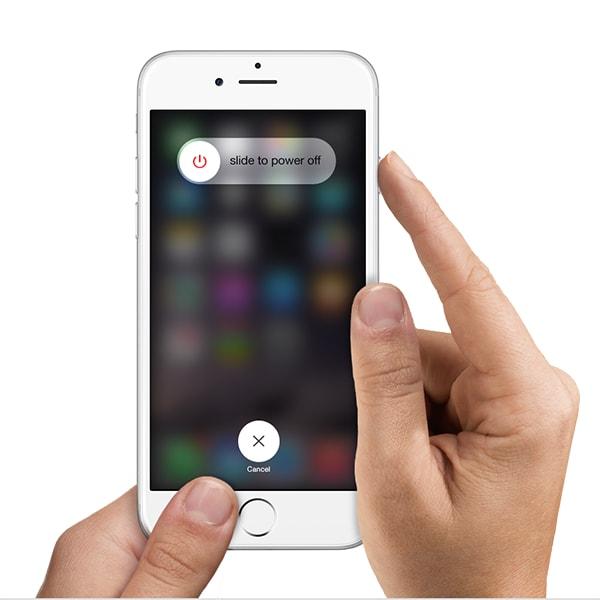
5 . برای رفع مشکل سیاه شدن ایفون؛ نسخه iOS را به روز کنید
به دلیل قدیمی بودن و ناپایدار بودن نسخه iOS، احتمال مشکل صفحه سیاه در آیفون زیاد است. برای رفع مشکل با به روز رسانی نسخه iOS در دستگاه تلفن همراه. قفل گوشی را باز کنید و به Setting>General>Software Update بروید. میتوانید آخرین نسخه iOS را در اینجا پیدا کنید و روی دکمه «updates and download» یا «install now» ضربه بزنید تا دستگاه iOS را به نسخه پایدار بهروزرسانی کنید. با این حال، باید به خاطر داشته باشید که قبل از شروع عمل، گوشی شما حداقل 60 درصد شارژ شده است.
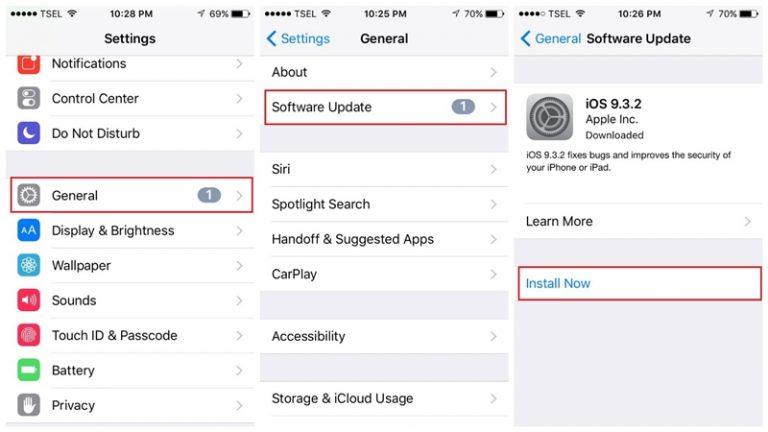
برطرف شدن سیاه شدن دوربین ایفون با ریست تنظیمات
چند کار دیگر که می توانید برای رفع مشکل انجام دهید عبارتند از:
- سعی کنید بین برنامه های ویدیویی مختلف مانند FaceTime یا Snapchat جابجا شوید.
- آیفون خود را به تنظیمات پیش فرض کارخانه بازنشانی کنید - به Settings > General > Reset > Reset All Settings بروید.
- اگر بازنشانی به تنظیمات پیشفرض کارخانه کار نکرد، میتوانید تمام دادهها را پاک کرده و گوشی را بازنشانی کنید. اطمینان حاصل کنید که از اطلاعات خود نسخه پشتیبان تهیه کنید زیرا با این کار تمام داده های آیفون شما حذف می شود - برای پاک کردن همه داده ها از آیفون خود، Settings > General > Reset > Erase All Content and Settings را انتخاب کنید.
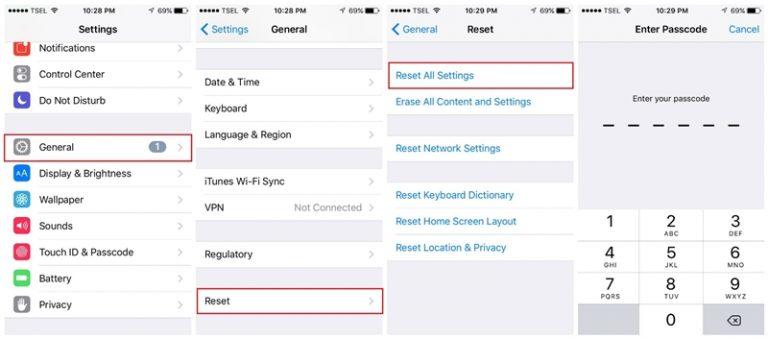
از کار افتادن دوربین و فلش آیفون
اگر فلش آیفون شما همگام نباشد، می تواند باعث شود که دوربین نیز کار نکند. مراحل زیر را امتحان کنید:
حتما بخوانید: حذف و غیر فعال کردن حالت فوکوس ( mode Focus) در آیفون
1. آیفون خود را از قاب خارج کنید.
2. فلاش و لنز را تمیز کنید.
3. روی پیچ رعد و برق در سمت چپ بالای صفحه در برنامه دوربین ضربه بزنید و مطمئن شوید که فلاش روشن است.
4. آیفون خود را مجددا راه اندازی کنید (دکمه های Home و Power/Sleep را فشار داده و نگه دارید).
5. چراغ قوه را از مرکز کنترل روشن/خاموش کنید. خدمات مکان دوربین را خاموش کنید.
6. به setting > privacy > location services بروید و آن را در برنامه دوربین خاموش کنید.
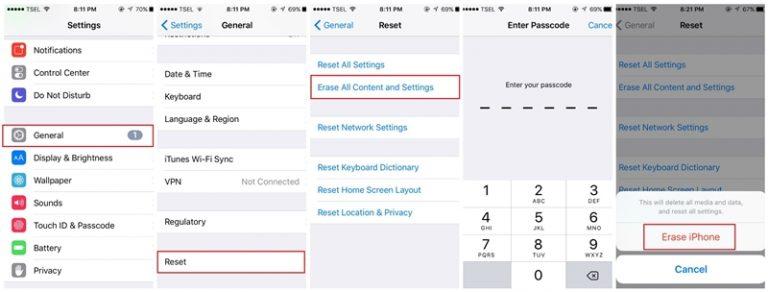
سخن آخر
در صورتی که کاربران آیفون تمامی مراحل ذکر شده در بالا را به درستی انجام دهند، می توانند مشکل سیاه شدن صفحه نمایش دوربین موبایل را بدون مراجعه به ارائه دهنده خدمات تعمیر دوربین آیفون حل کنند.
مقالات مرتبط:
آموزش روش حذف پس زمینه عکس با گوشی آیفون تصویری
بهترین مدل گوشی آیفون 2022 از نظر باتری، دوربین و قیمت


دیدگاه ها